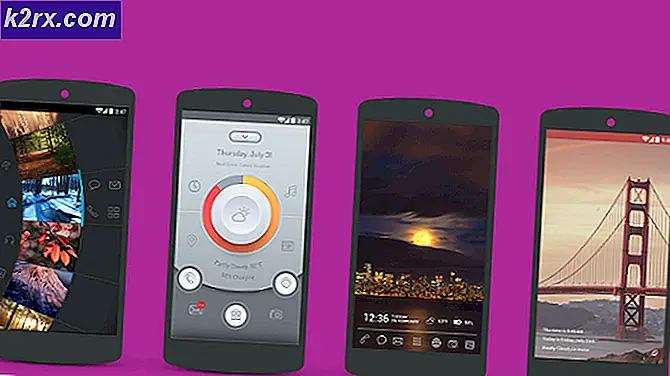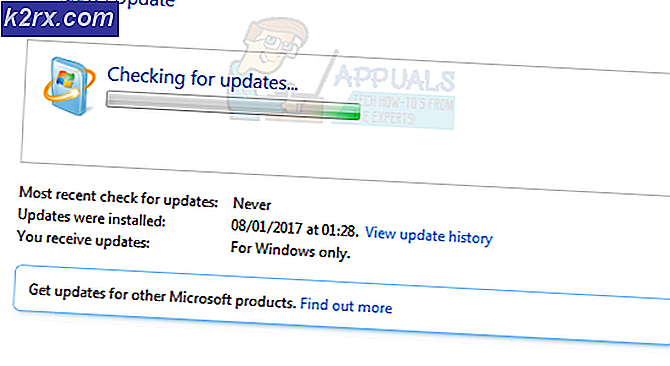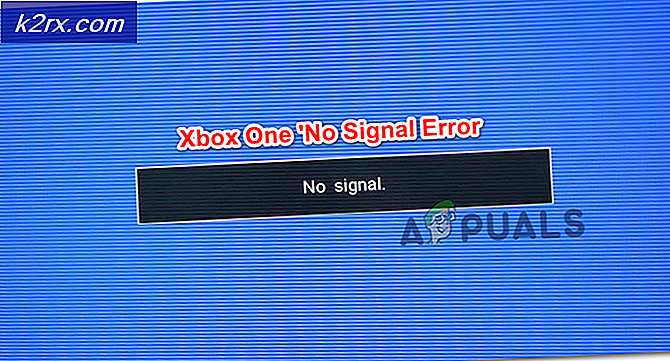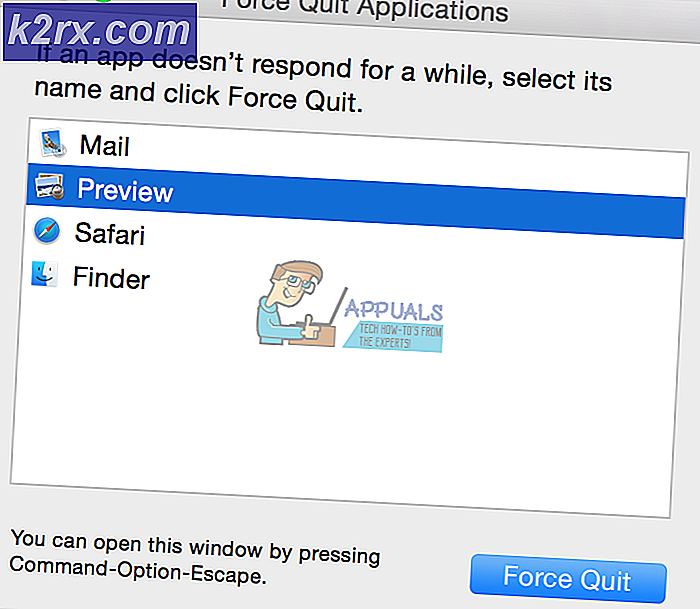Games streamen met AMD Radeon Live: de kortste en gemakkelijkste manier
Streamgamen is tegenwoordig de hot trend, waarbij gamers cloudgebaseerde streamingplatforms gebruiken, zoals Google Stadia en Microsoft xCloud, of hun interne opslag met geïnstalleerde spelinhoud die vanaf elke locatie voor u toegankelijk is. AMD biedt zijn Radeon Software Adrenalin 2020 aan, zodat je de games die je wilt in een meer simplistische interface en configuratie kunt streamen, terwijl je autoriteit krijgt over je inhoud en hoe je deze gebruikt. Het is een alles-in-één oplossing voor het streamen van games (oftewel pc-gaming onderweg) en de nieuwste versie van de software zorgt voor betere prestaties en integratie van uw behoeften. De nieuwe versie is ook gemakkelijker te installeren en te gebruiken gemaakt en heeft ook een speciale bedieningsregio voor uw streambediening.
AMD Radeon Adrenalin volgt zijn voorganger, AMD Radeon ReLive, op door een eenvoudigere installatie en een meer naadloze interface voor gebruik te bieden. De twee zijn onderling uitwisselbaar in termen van hun functionaliteit en de laatste wordt ook nog steeds door velen gebruikt. De Adrenalin 2020 is echter de nieuwste versie van AMD Radeon en dat is degene die we aanbevelen om te gebruiken voor het streamen van games. Voorheen, als het ging om het gebruik van de AMD Radeon voor het streamen van games, was de installatie alleen nuttig voor degenen die in dezelfde plaats zaten en waren verbonden met dezelfde wifi als de host-pc. Als je in een andere kamer of op je bed zat en je wilde afstemmen op je spelactiviteiten zonder rechtop achter je pc te hoeven zitten, dan was deze opstelling precies wat je nodig hebt. Onlangs heeft AMD Radeon echter met de nieuwste versie van de applicatie gamestreaming vanaf elke locatie mogelijk gemaakt, zolang de host-pc een live internetverbinding heeft. Voordat je erin duikt, bekijk deze RX 5600 XT GPU's van amd die we hebben beoordeeld hier als u uw oude GPU wilt upgraden.
Streamer worden: laten we erin duiken!
- Download en installeer de applicatie vanaf de website van de fabrikant. Ga verder met de installatie als beheerder door met de rechtermuisknop te klikken en het installatieprogramma met beheerdersrechten te starten. Volg dit tot het einde.
- Druk op Alt + R op uw bureaubladscherm. U kunt ook met de rechtermuisknop klikken en op AMD Radeon Software klikken om het te starten.
- Ga naar het streamingmenu en selecteer de service die u wilt gebruiken. Er wordt om een login gevraagd en u wordt gevraagd ook uw regio te kiezen.
- Er zijn twee soorten uitzendingen die u kunt doen. Het kan een regio zijn waar u het deel van uw scherm kiest dat moet worden uitgezonden. Het kan ook uw hele bureaublad zijn, wat betekent dat alles wat erop gebeurt, zichtbaar is. Gewoonlijk wordt er op volledig scherm gestreamd en dit is de standaardinstelling, dus u hoeft hier niets te veranderen.
- Je kunt je game starten en vervolgens op de sneltoets Alt + R drukken om de overlay op volledig scherm te starten. U kunt vanaf hier uw camera en microfoon in- of uitschakelen.
- Als je klaar bent, klik je op 'Live gaan' en ben je klaar om te streamen door het publiek. Er is ook een chat geïntegreerd zodat u terug kunt horen van kijkers.
Technische details: bitsnelheden, framesnelheden en bandbreedtes
De hostcomputer zal gamen op de interne resolutie van de computer, maar de resolutie die wordt uitgezonden, hangt af van de instellingen die u in uw toepassing hebt geconfigureerd. Enkele algemene richtlijnen zijn als volgt. Weet dat een lagere resolutie bij een hogere bitsnelheid er voor kijkers beter uitziet dan de hogere resolutie bij een lagere bitsnelheid.
- Gebruik voor een upload van ongeveer 5 Mbps 720p - 60 FPS - 3500 kbps
- Gebruik voor een upload van ongeveer 10 Mbps 900p - 60 FPS - 6000 kbps OF 1080p - 60 FPS - 6000 kbps
Laatste gedachten
Een voordeel van deze applicatie is dat al je games vanaf één platform worden gestart en niet via hun eigen individuele draagraketten. Zoals hierboven getoond, zijn de configuratie- en installatiestappen ook vrij eenvoudig te volgen om dit te doen. Afgezien van de applicatie zelf, zal uw game-ervaring slechts zo goed zijn als uw internetverbinding en bandbreedte. Dit is sowieso het geval voor de meeste online gaming. Het voordeel van het configureren van de AMD Radeon Adrenalin 2020 en het gebruik ervan om je games te streamen, is dat je niet meerdere aankopen van dezelfde game hoeft te doen voor de cloud en je lokale apparaat. U hoeft het alleen op uw host-pc te hebben en u kunt het vrijwel overal verwijderen, zolang uw pc overal met internet is verbonden.